Wenn Sie nach einer einfachen Möglichkeit suchen, Ihre Podman-Container-Bereitstellungen auf AlmaLinux zu verwalten, glaubt Jack Wallen, dass Cockpit eine der einfachsten Lösungen ist.
AlmaLinux ist eine hervorragende Option für Unternehmen, die ein serverbasiertes Betriebssystem suchen, das einen endlosen Strom von Diensten und Anwendungen hosten kann. Aber für diejenigen, die AlmaLinux als Container-Bereitstellungsplattform verwenden möchten, müssen Sie von Docker zu Podman migrieren, da die von RHEL-basierten Betriebssystemen unterstützte Container-Laufzeit umgestellt wurde und Docker auf dem Betriebssystem zum Laufen zu bringen ist a ernsthafte Herausforderung.
Open Source:Unbedingt lesen
Glücklicherweise müssen Sie sich nicht so viele Gedanken darüber machen, einen völlig anderen Befehlssatz zu lernen, da Podman fast ein 1:1-Drop-In-Ersatz für Docker ist. Ein weiterer Grund ist, dass Sie Cockpit Podman-Unterstützung für eine webbasierte GUI zum Verwalten Ihrer Container hinzufügen können.
Cockpit ist das standardmäßige Web-Admin-Kontrollfeld für alles, was mit RHEL zu tun hat, und auch AlmaLinux profitiert von dem Tool.
Ich möchte Ihnen zeigen, wie Sie AlmaLinux Podman-Unterstützung hinzufügen und dann von Cockpit aus darauf zugreifen können.
Was Sie brauchen
Die einzigen Dinge, die Sie brauchen, um Podman-Unterstützung zu Cockpit hinzuzufügen, sind eine laufende Instanz von AlmaLinux und ein Benutzer mit sudo-Berechtigungen. Das war's, machen wir uns an die Arbeit.
So fügen Sie Podman-Unterstützung hinzu
Zunächst einmal sollte Podman standardmäßig bereits auf AlmaLinux installiert sein. Wenn Sie sich nicht sicher sind, melden Sie sich bei Ihrer AlmaLinux-Instanz an und führen Sie den Befehl aus:
podman -v
Die Ausgabe sollte die derzeit auf AlmaLinux installierte Version von Podman enthalten.
Geben Sie den folgenden Befehl ein, um Podman-Unterstützung zu Cockpit hinzuzufügen:
sudo dnf install cockpit-podman -y
Das ist alles für die Installation.
So aktivieren Sie Cockpit
Aus irgendeinem Grund ist Cockpit installiert, aber standardmäßig nicht aktiviert (dies muss wirklich geändert werden). Die gute Nachricht ist, dass die Aktivierung von Cockpit sehr einfach ist. Geben Sie im Terminalfenster den folgenden Befehl ein:
sudo systemctl enable --now cockpit.socket
Zugriff auf das Cockpit
Nachdem Cockpit erfolgreich aktiviert wurde, öffnen Sie einen Webbrowser und verweisen Sie ihn auf https://SERVER:9090 (wobei SERVER die IP-Adresse oder Domäne des Hosting-Servers ist.
Sie werden vom Cockpit-Anmeldefenster begrüßt, das (seltsamerweise) immer noch das CentOS-Stream-Branding trägt (Abbildung A ).
Abbildung A
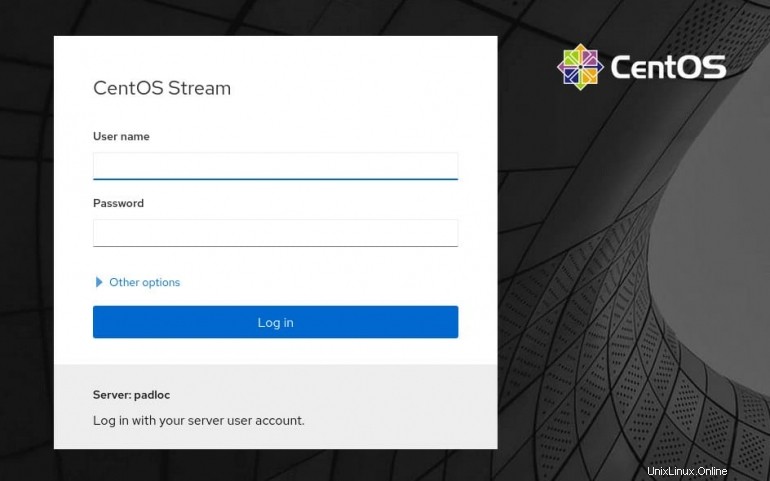
Melden Sie sich mit einem beliebigen Konto an, das über sudo-Berechtigungen verfügt, und Sie sollten die Liste der Podman-Container im linken Navigationsbereich sehen (Abbildung B ).
Abbildung B
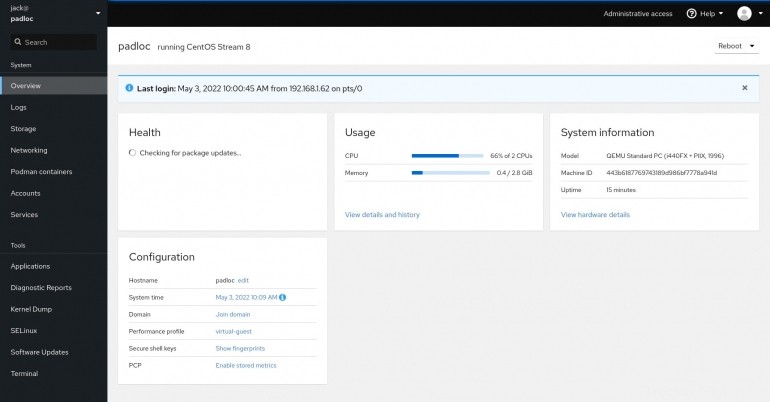
Wenn Sie auf Podman-Container klicken, werden Sie darüber informiert, dass der Daemon nicht ausgeführt wird (Abbildung C ).
Abbildung C
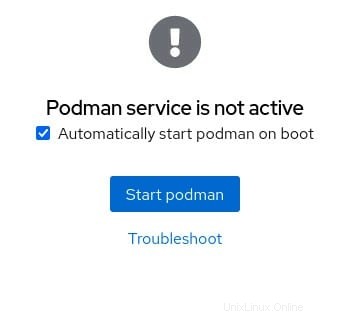
Klicken Sie auf Podman starten, um den Daemon zu starten. Sobald der Daemon startet, werden Sie zurück zum Containerverwaltungsfenster geleitet (Abbildung D ), wo Sie Ihren ersten Container erstellen können.
Abbildung D
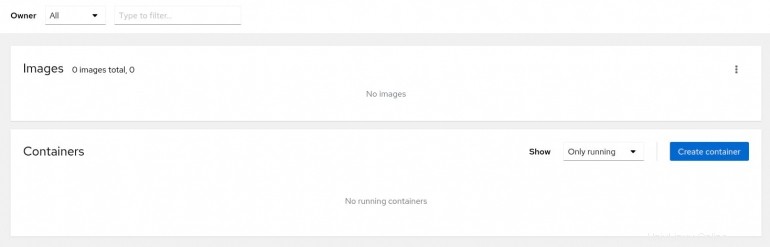
So erstellen Sie Ihren ersten Container
Da wir hier sind, erstellen wir unseren ersten Podman-Container. Klicken Sie auf Container erstellen und geben Sie im daraufhin angezeigten Fenster nginx in das Bildsuchfeld ein. Stellen Sie sicher, dass Sie einen offiziellen Build des Nginx-Images auswählen. Nachdem Sie das Image ausgewählt haben, klicken Sie auf „Integration“ und fügen Sie alle erforderlichen Portzuordnungen hinzu (z. B. den externen Port 8080 auf den internen Port 80 verweisen – Abbildung E ).
Abbildung E
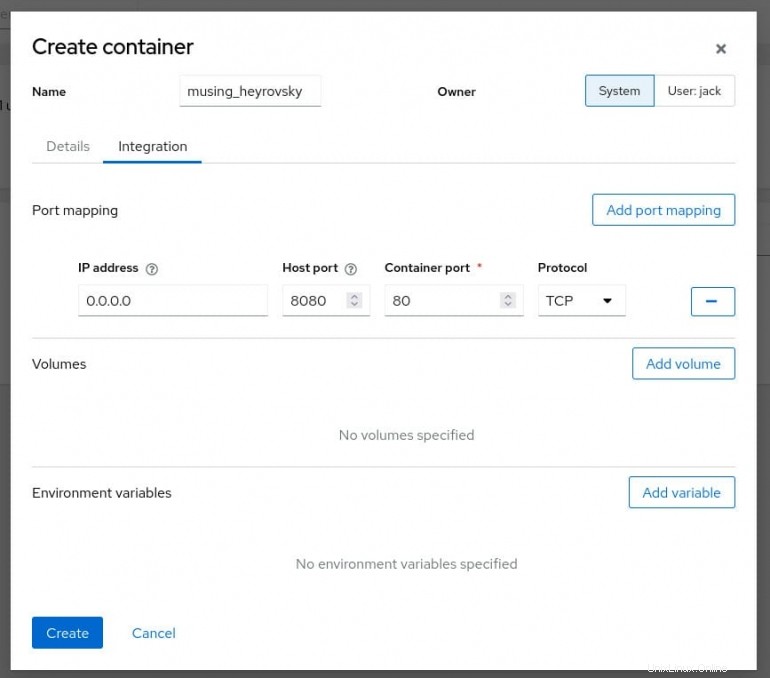
Klicken Sie auf Erstellen und das Image wird heruntergeladen und der Container bereitgestellt. Sie können dann Ihren Webbrowser auf die IP-Adresse Ihres AlmaLinux-Servers an Port 8080 verweisen, um die NGINX-Willkommensseite anzuzeigen (Abbildung F ).
Abbildung F
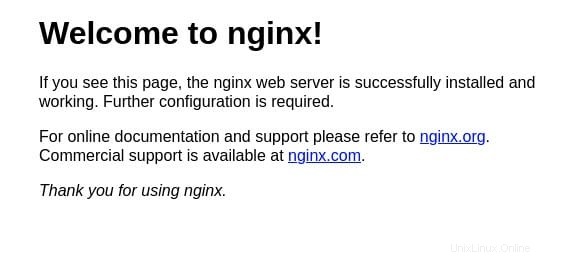
Herzlichen Glückwunsch, Sie haben gerade Podman-Unterstützung zu AlmaLinux hinzugefügt, sodass Sie Ihre Podman-Container-Bereitstellungen einfacher verwalten können.
Abonnieren Sie TechRepublic Wie man Technik auf YouTube zum Laufen bringt für die neuesten technischen Ratschläge für Geschäftsleute von Jack Wallen.
Quelllink